ppt20XX播放幻灯片随时划重点
- 格式:docx
- 大小:17.30 KB
- 文档页数:1

PPT如何在播放的时候进行划重点
PPT在播放的时候如何进行划重点?这个通过右键,然后找到画笔工具进行绘制。
下面小编就来给大家操作一下。
1.当前我们打开PPT,点击从当前界面进行播放。
2.播放幻灯片之后,鼠标右键点击指针选项,这里有好几种笔进行选择。
3.我们选择其中一个,鼠标就会变成一个点儿,然后拖拽鼠标就能进行标注了。
4.然后我们按住Ctrl键不松,转动鼠标滚轮,可以直接缩放界面凸出显示。
5.按ESC键退出缩放预览,再按ESC键就提示是否要保留绘制的注释,选择一个就可以了。

教你如何在PPT幻灯片放映时使用鼠标笔
ppt在工作生活中的运用越来越广泛,在播放时会根据不同内容的要求进行详细讲解,这时就会用到鼠标笔,做到讲解明晰,重点突出。
下面分享详细的使用方法,需要的朋友可以参考下。
1、制作完成PPT,点击播放幻灯片。
打开PPT,单击左下角幻灯片放映的图标,或者在菜单栏中点击“视图”——“幻灯片放映”,这样就可以播放幻灯片了。
2、在放映过程中,根据内容的需要,要使用鼠标笔时,请在任何一个地方鼠标右键单击,这时会出现一个对话框,请选择对话框中的“指针选项”。
3、“指针选项”右边有个三角号,点击它又会出现下拉框,在下拉框中有“箭头”“圆珠笔"“毡尖笔”“荧光笔”等选项,你可以根据自己的喜好选择,它们的使用效果不同。
4、一般情况下,使用毡尖笔和荧光笔的较多,因为箭头的指示性不强,圆珠笔的笔画较细。
在你选择指示类型之后,鼠标就会变成该类型效果,这时就可以把想要重点突出的地方标注出来。
5、指示笔的颜色是可以设置的。
幻灯片播放过程中,鼠标右单击,在出现的对话框中点”指针选项“,右下拉框中选”墨迹颜色“。
6、如果想把画出的标注墨迹去掉或修改,可以鼠标右单击,在出现的对话框中点”指针选项“,你会发现这时右下拉框中多出”橡皮擦“和”擦除幻灯片中所有墨迹“选项,请点击”橡皮擦进行修改标注,也可以选择”擦除幻灯片中所有墨迹“选项,去掉所有墨迹。
注意事项:一定是在播放中鼠标右单击。

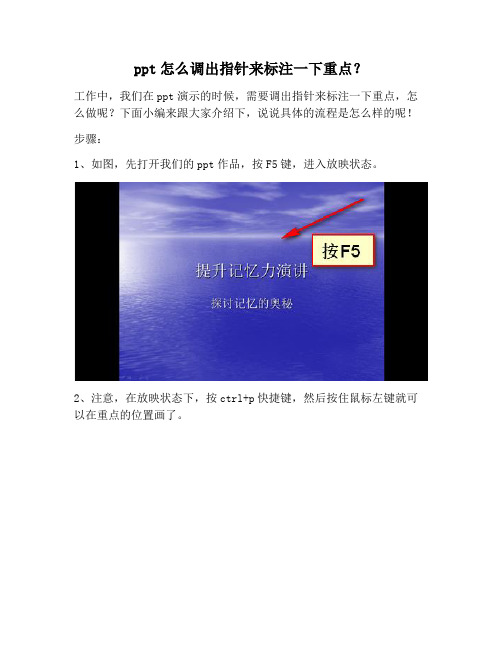
ppt怎么调出指针来标注一下重点?
工作中,我们在ppt演示的时候,需要调出指针来标注一下重点,怎么做呢?下面小编来跟大家介绍下,说说具体的流程是怎么样的呢!
步骤:
1、如图,先打开我们的ppt作品,按F5键,进入放映状态。
2、注意,在放映状态下,按ctrl+p快捷键,然后按住鼠标左键就可以在重点的位置画了。
3、如图,要想清除掉刚才所画的,只需在英文输入的状态下,按下E 键即可。
4、按ESC键,就可以调出是否保留注释的窗口,根据实际需要选择即可。
如图
5、如果点击了“是”,则在编辑状态下,刚才做的注释也会被保留下
来了。
如图所示的那样
以上就是PPT怎么调出指针来标注一下重点方法介绍,操作很简单的,大家按照上面步骤进行操作即可,希望能对大家有所帮助!。

PPT如何在中使用幻灯片注释功能来记录演示要点PPT(Microsoft PowerPoint)是一种常用的演示文稿制作工具,它可以帮助用户创建丰富多样的幻灯片展示。
在进行演示过程中,我们经常需要记录一些重要的要点,以便更好地展示和回顾。
幸运的是,PPT提供了一个强大的注释功能,使我们能够在幻灯片中添加个人注释,并且可以随时查看和编辑。
本文将详细介绍如何在PPT中使用幻灯片注释功能来记录演示要点。
一、打开PPT并选择幻灯片首先,打开Microsoft PowerPoint软件,并选择要编辑的演示文稿。
在演示文稿中,选择你想要添加注释的幻灯片。
二、点击“批注”选项卡在PPT的顶部菜单栏中,可以看到一个名为“批注”的选项卡。
点击该选项卡,将弹出批注的编辑工具栏。
三、添加注释在批注的编辑工具栏中,有一个名为“新建批注”的按钮。
点击该按钮,将在当前幻灯片的侧边栏显示一个新的注释窗口。
四、记录演示要点在注释窗口中,你可以使用键盘输入对当前幻灯片的注释。
这些注释将作为演示要点来记录,供你后续查看和编辑。
你可以按需添加任意多个注释。
五、查看注释当你记录完要点后,你可以关闭注释窗口,回到演示文稿界面。
现在,你可以通过选择“批注”选项卡中的“显示批注”按钮来查看已添加的注释。
六、编辑注释如果你需要对已经添加的注释进行编辑,可以通过双击注释窗口中的注释来进行修改。
此外,你还可以使用工具栏中的其他按钮来格式化注释,例如改变字体、颜色或添加标记。
七、删除注释如果你想删除某个注释,只需在注释窗口中选中该注释并按下“删除”键即可。
八、导航注释如果在演示过程中需要导航到不同的注释位置,可以通过在批注的编辑工具栏中使用“上一个批注”和“下一个批注”按钮实现。
这将帮助你更轻松地回顾演示要点。
九、保存和分享一旦你完成全部的注释工作,不要忘记保存你的演示文稿。
在保存后,你可以与他人分享这个已添加注释的PPT文件,以便他们也可以查看和编辑这些要点。

使用幻灯片笔工具进行实时标记和涂鸦幻灯片是现代演示文稿中常用的工具之一,它可以使演示更加生动有趣。
在进行演示时,有时候我们需要对幻灯片内容进行实时的标记和涂鸦,以便更好地突出重点或解释细节。
而幸运的是,现在的幻灯片软件通常都提供了幻灯片笔工具,让我们能够在演示中进行实时的标记和涂鸦。
一、幻灯片笔工具的基本功能幻灯片笔工具是现代幻灯片软件中的一项重要功能,它通常包括以下基本操作:1. 实时标记:使用幻灯片笔工具,我们可以在幻灯片上进行实时标记,比如画圈圈、勾画重点、划线等。
这样一来,观众能够更加明确地看到演示者想要强调的内容。
2. 涂鸦功能:除了标记功能之外,幻灯片笔工具还常常提供了涂鸦功能。
这意味着我们可以在幻灯片上进行自由书写、涂鸦或者添加附加说明文字,以确保观众更好地理解演示内容。
二、使用幻灯片笔工具的技巧和注意事项在使用幻灯片笔工具时,有一些技巧和注意事项是我们需要注意的:1. 选择合适的颜色和粗细:在标记和涂鸦时,我们可以根据需要选择合适的颜色和粗细。
一般来说,醒目的颜色如红色、橙色适合用于突出重点,而细细的笔迹则适合用于添加细节说明。
2. 控制速度和节奏:在进行实时标记和涂鸦时,我们需要适当控制速度和节奏,确保自己的动作不会影响演示的流畅进行。
过快或过慢的标记和涂鸦都可能导致观众无法跟上演示的内容。
3. 清晰可见:在进行标记和涂鸦时,我们应该尽量保证自己的动作清晰可见,以便观众能够清楚地看到。
避免过于模糊或者使用不易辨认的颜色,这样会降低演示的效果。
4. 灵活运用:除了基本的标记和涂鸦操作,我们还可以灵活运用幻灯片笔工具,比如使用箭头指向关键内容、使用文本框添加更详细的说明等。
这样一来,演示内容更加丰富多样。
三、幻灯片笔工具的优势和应用场景幻灯片笔工具的使用带来了许多优势,它能够增强演示的互动性和吸引力,更好地传达演示者的意图。
以下是一些幻灯片笔工具的应用场景:1. 教育培训:在教学或培训中,演示者可以使用幻灯片笔工具,对教材内容进行实时标记和涂鸦,以帮助学生更好地理解和记忆重点知识。
制作技巧如何运用幻灯片动突出重点信息在现代的商业和学术领域中,演示文稿已成为交流和展示信息的重要工具。
而制作一份优质的演示文稿,能够有效地引起观众的兴趣,提高信息传达的效果。
其中,幻灯片动画是让演示文稿生动且引人入胜的关键之一。
本文将介绍一些制作幻灯片时如何运用动画来突出重点信息的技巧。
首先,了解你的观众是非常重要的,因为幻灯片动画的效果取决于观众的接受程度。
如果你的观众是学术界的专家,你可以使用更高级的动画效果,例如立体旋转、粒子效果等。
而如果你的观众是非专业人士,简单而直接的动画效果可能更易于理解和接受。
因此,在制作幻灯片时应权衡观众的水平和对动画的接受度。
其次,合理运用出现效果。
出现效果是最简单且常用的幻灯片动画效果之一。
通过将文字、图像或图表按照连续的顺序出现,可以吸引观众的注意力,并逐步向他们展示重点信息。
例如,在介绍产品特点时,可以将每个特点单独显示,以便观众更好地理解和记忆。
此外,切换效果也是突出重点信息的常用手段之一。
切换效果可以让你在不同的幻灯片之间进行平滑的过渡,并突出不同幻灯片之间的对比。
例如,在比较两种不同解决方案时,可以使用淡入淡出或者向左滑动的切换效果,以便观众更直观地看到两者之间的差异。
还有一种常见的动画效果是强调效果,通过改变某些元素的颜色、大小或者位置来吸引观众的注意力。
这种效果常用于突出关键词、重要数据或者主题的重要性。
例如,在陈述一项研究成果时,可以使用颜色渐变效果或者放大某个关键图表的方式来强调该成果的重要性。
除了上述提到的常见动画效果外,还有一些特殊的效果可以用来突出重点信息。
例如路径动画可以使某些元素按照预设的路径移动,以便更好地展示某种变化或者某一步骤的流程。
转场动画可以将幻灯片切换为新的布局或背景,以引起观众的新鲜感和注意力。
还有声音效果可以通过添加背景音乐或者声音提示,为演示文稿增添一定的情感色彩和戏剧性。
然而,当运用幻灯片动画来突出重点信息时,也需要注意一些问题。
PowerPoint幻灯片播放技巧第一章:幻灯片设计技巧PowerPoint是一款常用的演示软件,通过巧妙设计幻灯片,可以有效地展示信息和吸引观众的注意力。
以下是几点幻灯片设计技巧:1. 简洁明了的布局:选择简洁的布局,不要在一个幻灯片上堆砌过多的文字和图片。
确保每一帧只包含一个主要信息,使用标题和正文来分隔内容。
2. 统一的字体和颜色:选择一种统一的字体和颜色方案,避免在每一帧中切换不同的字体或颜色。
统一的字体和颜色可以提升幻灯片的专业性和整体效果。
3. 使用高质量的图片:不要使用模糊或低分辨率的图片,选择高质量、清晰度高的图片可以增加幻灯片的美观程度,同时帮助观众更好地理解内容。
第二章:过渡效果和动画技巧除了设计幻灯片的布局,过渡效果和动画也是能够提升幻灯片呈现效果的重要技巧。
以下是几点过渡效果和动画技巧:1. 选择适当的过渡效果:在每一页幻灯片之间添加过渡效果可以平滑地切换内容,但过多或复杂的过渡效果可能会分散观众的注意力。
选择简单而适合主题的过渡效果能够更好地突出重点。
2. 控制动画的时间和顺序:动画效果可以将重要信息逐步揭示给观众,但过多或不合理的动画会让观众感到烦躁或迷失。
合理地控制动画的时间和顺序,确保信息的呈现有条不紊。
3. 不滥用动画:尽管动画可以为幻灯片增添亮点和色彩,但滥用动画效果会显得不专业,并可能影响观众对幻灯片内容的理解。
谨慎使用动画效果,尽量注重内容的清晰度和逻辑性。
第三章:多媒体素材的应用为了增强幻灯片的效果,可以使用多媒体素材,如音频、视频和图表等。
以下是几点多媒体素材应用的技巧:1. 插入视频:通过插入视频,可以直观地展示过程、演示操作或演讲者的演讲,提升观众的参与度。
在插入视频前,确保视频的格式兼容,并选择高质量的视频素材。
2. 使用音频:通过插入音频,可以为幻灯片增加背景音乐或解释性的声音。
为确保音频可以流畅播放,可以将音频文件嵌入幻灯片或链接到外部文件。
如何运用PPT幻灯片动画设置强调重点PPT幻灯片是现代演示文稿中常用的工具之一,能够通过视觉效果和动画效果增强表达的效果。
其中,幻灯片动画设置强调重点是一种非常常见的技巧,可以帮助演讲者在演示过程中突出重要信息,并引导听众的注意力。
本文将探讨如何运用PPT幻灯片动画设置强调重点。
在运用PPT幻灯片动画设置强调重点之前,首先需要准备好所需的PPT素材。
建议以简洁的文字和清晰的图片为主,避免过多的文字和复杂的图像,以免干扰观众的注意力。
同时,要确保所用素材与主题一致,能够清晰地传达演讲的重点信息。
接下来,可以开始运用PPT幻灯片动画设置强调重点。
以下是几种常见的PPT幻灯片动画设置:1. 渐显动画:这是一种简单但有效的动画效果,通过使文字或图像逐渐显示可以引起观众的兴趣并增加信息的吸引力。
可以选择逐字、逐行或逐段落显示文字,或者使图像从透明到不透明逐渐显现。
2. 出现动画:这种动画效果可以让文字或图像以不同的方式出现在幻灯片上,例如从左到右、从右到左、从上到下、从下到上等。
出现动画可以吸引观众的注意力,同时保持整个演示过程的动感。
3. 跳动动画:通过使文字或图像跳动或缩放,可以在幻灯片上制造出视觉上的变化。
这种动画效果可以用于强调特定的关键词或图像,增加信息的突出性。
4. 路径动画:路径动画可以为文字或图像设定移动的路径,并在路径上移动至指定位置。
这种动画效果可以创造出各种形态的动感效果,例如曲线运动、弧线运动等,有助于引导观众的视线和关注点。
5. 消失动画:消失动画可以使文字或图像慢慢消失,从而减少观众的注意力。
这种动画效果适用于不需要长时间保持在幻灯片上的信息,可以让演讲者更好地控制幻灯片的呈现。
在运用PPT幻灯片动画设置强调重点时,需要注意以下几点:首先,合理运用动画效果。
动画效果不应过多,以免分散观众的注意力,同时要保证动画效果能够突出重点并顺利过渡到下一个要呈现的内容。
其次,控制动画速度。
使用PowerPoint进行幻灯片播放控制PowerPoint是一款功能强大的幻灯片制作工具,它提供了丰富的功能,使用户能够创建出精美的幻灯片展示。
而在展示中,掌握如何使用PowerPoint进行幻灯片播放控制,可以帮助提升展示效果,使观众更好地理解和吸收内容。
本文将介绍如何使用PowerPoint进行幻灯片播放控制,以便让您在使用PowerPoint时游刃有余。
一、设置幻灯片自动播放首先,要想掌握好幻灯片播放控制,需要了解如何设置幻灯片自动播放。
在PowerPoint中,可以通过以下步骤来实现:1. 打开PowerPoint软件并创建一个新的幻灯片。
2. 在“幻灯片”选项卡的“切换”组中,点击“幻灯片放映设置”按钮。
3. 在弹出的对话框中,选择“自动播放设置”选项卡。
4. 在“切换片后”选项中,选择您希望自动播放的时间间隔。
5. 点击“确定”按钮保存设置。
二、使用快捷键进行幻灯片播放控制除了设置幻灯片自动播放外,PowerPoint还提供了一些方便的快捷键,可以帮助您更灵活地进行幻灯片播放控制。
下面是一些常用的快捷键:1. F5键:从第一张幻灯片开始放映。
2. 空格键:在放映过程中暂停或继续播放。
3. Enter键:进入全屏放映模式。
4. Esc键:退出全屏放映模式。
5. 上箭头键或下箭头键:切换到上一张或下一张幻灯片。
快捷键的使用可以极大地提高您的展示效率,灵活地控制幻灯片的播放。
三、使用动画效果控制幻灯片播放PowerPoint提供了丰富的动画效果,可以使幻灯片更加生动。
同时,使用动画效果还可以实现对幻灯片的精确控制,使观众更加关注您希望强调的内容。
以下是一些使用动画效果控制幻灯片播放的方法:1. 选择一个幻灯片,在“动画”选项卡中选择一个动画效果。
2. 在“动画”选项卡中,点击“动画顺序”按钮,可以自定义动画效果的播放顺序。
3. 在“动画”选项卡中,点击“定时”按钮,可以设置动画的延迟时间、持续时间等参数。
本文整理于网络,仅供阅读参考
ppt20XX播放幻灯片随时划重点
ppt2013播放幻灯片随时划重点方法一
1 用powerpoint2013播放到某张我们需要划重点的幻灯片时,单击鼠标右键,在弹出的快捷菜单中选择“指针选项”,此时大家可以根据自己的需要在弹出的菜单中选择自己需要的指针类型以及指针颜色。
例如,我们现在默认颜色,并选择“笔”。
2 现在鼠标会呈现出红色圆点的状态,大家可以单击鼠标左键,并拖动鼠标来选择自己需要划的重点范围,然后释放鼠标即可。
划完重点后如果你退出播放幻灯片,会弹出“是否保留墨迹注释”的提示框,大家可以根据自己的需要选择“保留”或“放弃”。
方法二
其实powerpoint2013中在播放幻灯片时有“指针选项”按钮,大家单击它即可选择自己需要的指针类型以及指针颜色。
然后执行方法一中的步骤2即可。
提示:如果大家退出播放幻灯片时保留了墨迹注释,之后也可以按“ctrl+z”取消文稿中的墨迹注释。